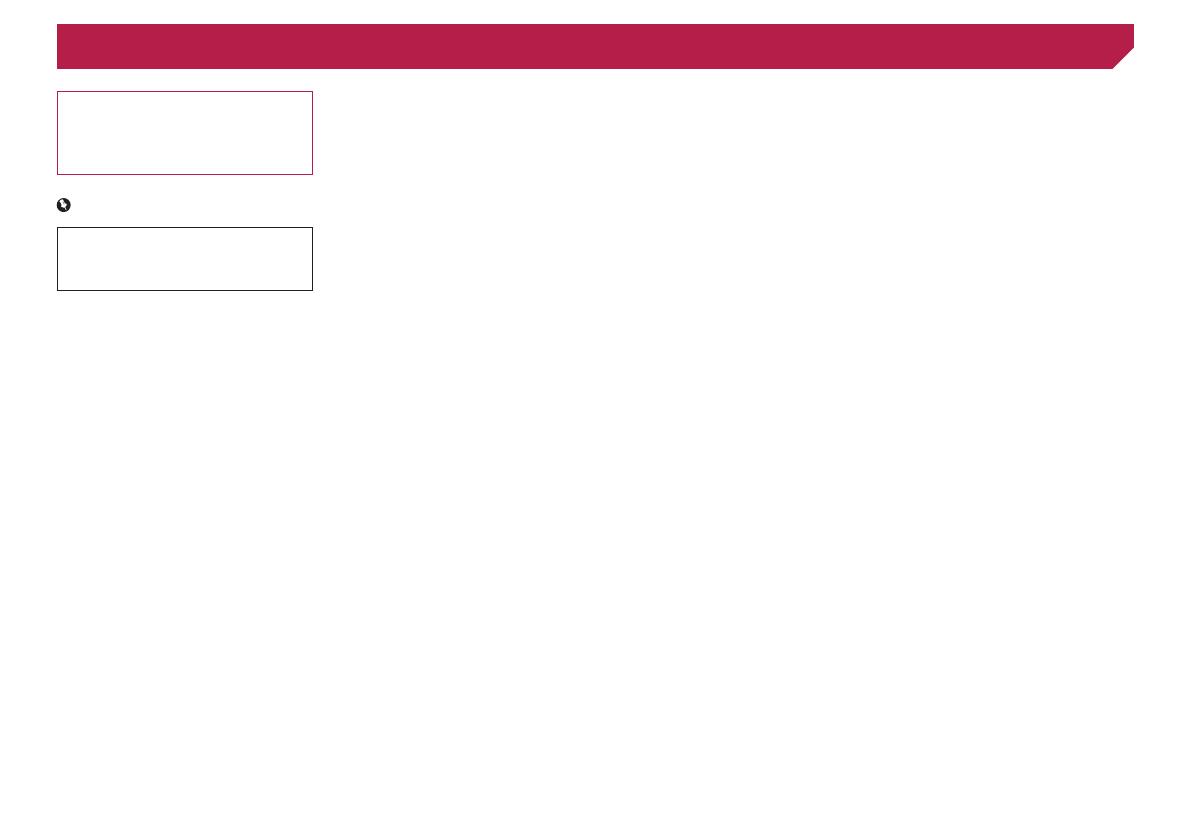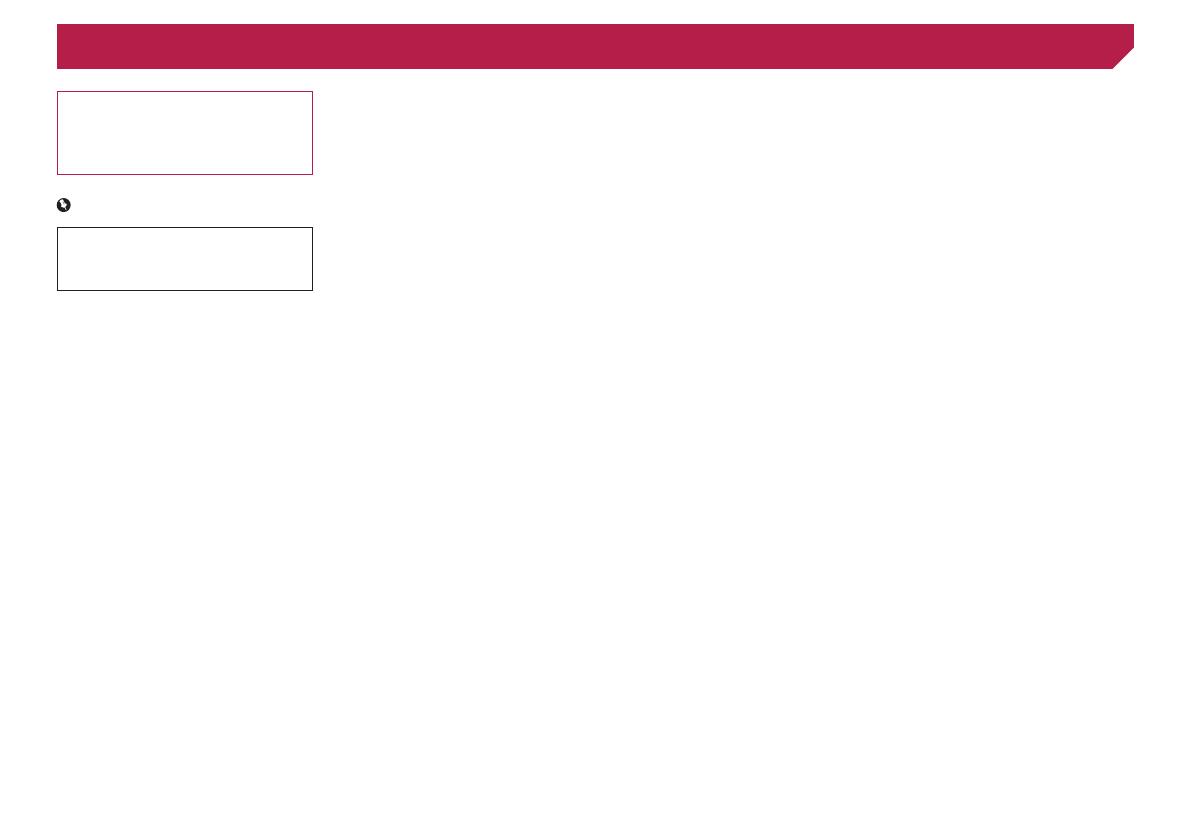
2
Kiitos, kun valitsit tämän Pioneer-tuotteen.
Lue nämä ohjeet tietääksesi, kuinka tätä mallia
käytetään oikein. Luettuasi nämä ohjeet,
säilytä asiakirja turvallisessa paikassa tulevaa
käyttöä varten.
Tärkeää
Esimerkkiruudut saattavat poiketa varsinai-
sista ruuduista, joita voidaan muuttaa ilman,
että toimintakyvyn ja toimintojen parannuk-
sista ilmoitettaisiin etukäteen.
■ Varotoimi ............................4
Tärkeitä turvallisuustietoja ................................4
Turvallisen ajon varmistamiseksi ......................4
Näytön käyttö kytkettynä V OUT -liitäntään ......4
Akun tyhjenemisen esto ...................................5
Taustanäkymäkamera ......................................5
USB-liittimen käsittely ......................................5
Ongelmatapauksissa .......................................5
Vieraile sivustollamme .....................................5
Tietoja tuotteesta .............................................5
LCD-paneelin ja näytön suojaaminen ..............5
Sisäistä muistia koskevia huomautuksia ..........5
Tästä oppaasta ................................................5
■ Perustoiminnot ..................6
Osien nimien ja toimintojen tarkistaminen ........6
Kaukosäädin ....................................................6
Nestekidenäyttöpaneelin käyttöä koskevia
huomautuksia .............................................6
Tallennusvälineen asettaminen/poistaminen/
liittäminen ...................................................6
Ensimmäisen käynnistyksen yhteydessä .........7
Näyttöjen käyttö ...............................................8
Tuettu AV-lähde ................................................9
AV-toimintonäytön näyttäminen ........................9
Lähteen valitseminen .......................................9
Lähteiden näyttöjärjestyksen muuttaminen ......9
Kosketuspaneelin käyttö ..................................9
■ Bluetooth
®
-laitteen
rekisteröinti ja
yhdistäminen ...................10
“Bluetooth”-näytön näyttäminen .....................10
Bluetooth-laitteiden rekisteröiminen ...............10
Rekisteröidyn Bluetooth-laitteen yhdistäminen
manuaalisesti ............................................10
Näkyvyyden vaihtaminen ...............................11
PIN-koodin syöttäminen langattomalle
Bluetooth-yhteydelle .................................11
Laitetietojen näyttäminen ...............................11
Bluetooth-muistin tyhjentäminen ....................11
Bluetooth-ohjelmiston päivittäminen ..............11
Bluetooth-ohjelmistoversion näyttäminen .......11
Liitetyn Bluetooth-laitteen vaihtaminen ..........11
■ Handsfree-puhelu ............12
Puhelinvalikkonäytön tuominen näkyviin ........12
Soittaminen ....................................................12
Puhelun vastaanottaminen.............................13
Valinnan vahvistusnäytön pienentäminen ......13
Puheluasetusten muuttaminen.......................13
Äänentunnistustoiminnon käyttäminen
(iPhone) ....................................................13
Puhelinluettelon automaattisen synkronoinnin
asetus .......................................................13
Huomautuksia hands-free phoning ................14
■ iPod / iPhone tai
älypuhelimen asetus .......14
iPod / iPhone tai älypuhelimen asetusten
perusvaiheet .............................................14
Laitteen liitäntämenetelmän asettaminen .......14
iPod-yhteensopivuus ......................................15
Android
™
laiteyhteensopivuus ........................15
Tietoja kunkin laitteen liitännöistä ja
toiminnoista...............................................16
■ Digital Radio ....................17
Digitaalisen radion viritintoiminnat..................17
Aloitustoimenpide ..........................................17
Tämänhetkisen lähetyksen kuuntelu
(ajansiirto) .................................................17
Palvelukomponentin valinta ............................17
Palveluluettelotietojen päivittäminen
manuaalisesti ............................................17
“DAB settings”-näytön näyttäminen ................17
■ Radio ................................18
Aloitustoimenpide ..........................................19
Voimakkaimpien asemien tallentaminen ........19
“Radio settings”-näytön näyttäminen ..............19
Virittäminen voimakkaille taajuuksille .............19
FM-viritysaskeleen asettaminen.....................19
FM-virittimen äänenlaadun vaihtaminen ........19
Vaihtoehtoisen taajuushaun asettaminen.......19
Automaattisen PI-haun asettaminen ..............19
Asemien rajoittaminen alueelliseen
ohjelmistoon..............................................19
Liikenneilmoitusten vastaanottaminen (TA) ....20
Uutisten vastaanotto ......................................20
■ Levy ..................................20
Aloitustoimenpide ..........................................22
Tiedostojen valitseminen
tiedostonimiluettelosta ..............................22
Mediatiedostotyypin vaihtaminen ...................22
Toistettavan osan etsiminen ...........................22
DVD-valikon käyttö .........................................22
Tekstitys-/audiokielen vaihtaminen .................22
DVD-valikon käyttäminen kosketuspaneelin
näppäimillä................................................23
■ Pakatut tiedostot .............23
Käynnistystoimenpiteet (levy) ........................25
Käynnistystoimenpiteet (USB) .......................25
Kaikille tiedostotyypeille yhteiset toiminnot ....25
Äänitiedostotoiminnot ....................................25
Kuvatiedostotoiminnot ....................................26
■ iPod ..................................26
Liitetään iPod .................................................27
Aloitustoimenpide ..........................................27
Kappaleiden tai videolähteiden valitseminen
soittolistan näytöstä ..................................27
Tämän järjestelmän iPod-toiminnon käyttäminen
iPod ...........................................................28
Tiedoston valitseminen parhaillaan
toistettavaan kappaleeseen liittyvästä
luettelosta (linkkihaku) ..............................28
■ AppRadioMode ................28
AppRadioMode -tilan käyttö ...........................28
Äänen miksaustoiminnon käyttäminen ...........29
■ Pandora
®
..........................29
Pandora-valinnat ............................................30
Aloitustoimenpide ..........................................30
Pandora-aseman valitseminen luettelosta ......30
Aseman lisääminen........................................30
Esiasetetun aseman tallentaminen ................31
■ Spotify
®
.............................31
Spotifyn käyttäminen Pioneer-autoaudio-/
videolaitteesi kanssa .................................32
Aloitustoimenpide ..........................................33
Kappaleen tai aseman valitseminen
luettelosta .................................................33
■ Bluetooth-audiosoitin .....33
Aloitustoimenpide ..........................................33
Tiedostojen valitseminen
tiedostonimiluettelosta ..............................34
■ AUX-lähde ........................34
Aloitustoimenpide ..........................................34
Videosignaalin asetus ....................................34
■ AV-tulo..............................35
Käynnistystoimenpiteet (AV-lähde).................35
Käynnistystoimenpiteet (kamera) ...................35
Videosignaalin asetus ....................................35
■ MIXTRAX ..........................35
MIXTRAX-toiminto .........................................35
MIXTRAX EZ -toiminto ...................................35
“MIXTRAX Settings”-näytön näyttäminen..
.....36
Vilkkuvan kuvion asettaminen ........................36
■ Järjestelmän asetukset ...36
“System”-asetusnäytön näyttäminen ..............36
Bluetooth-äänilähteen aktivointiasetus ...........36
Spotify-lähteen aktivoinnin asetus ..................36
Ever scroll -toiminnon asettaminen ................36
Merkkiäänen asettaminen ..............................37
Äänen miksaustoiminnon asettaminen...........37
AppRadioMode Sound:n asettaminen............37
Taustanäkymäkameran asettaminen .............37
Vikasietotilan asettaminen .............................37
Esittelytilan asettaminen ................................37
Järjestelmän kielen valitseminen....................38
Käyttösijainnin valitseminen ...........................38
iPhone-sovelluksen näppäimistökielen
asettaminen ..............................................38
Kosketuspaneelien vastepaikkojen säätäminen
(kosketuspaneelin kalibrointi) ....................38
Himmentimen asettaminen ............................38
Kuvan säätö ...................................................39
Laiteohjelmiston version näyttäminen ............39
Avoimen lähdekoodin lisenssien
näyttäminen ..............................................39
Laiteohjelmiston päivittäminen .......................39
< QRB3695-A >
Sisältö